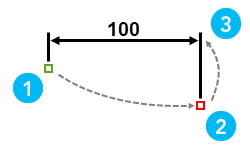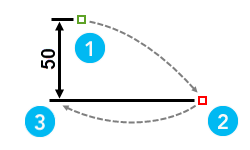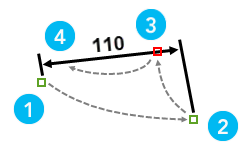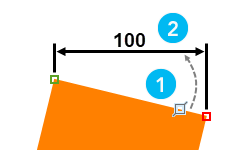Mit der Standard- oder Advanced-Lizenz verfügbar.
Lineare Bemaßungen stellen nicht die wahre Entfernung zwischen dem Anfangs- und dem Endpunkt, sondern die horizontale, vertikale oder gedrehte Entfernung zwischen Bemaßungserweiterungslinien dar. Werkzeuge für lineare Bemaßungen sind im Bereich Features erstellen bei Bemaßungs-Feature-Vorlagen verfügbar.
Beim Erstellen von linearen Bemaßungen sollten Sie Folgendes beachten:
- Um Bemaßungseigenschaften zu überschreiben oder Werkzeugeinstellungen zu ändern, klicken Sie auf den Pfeil Aktive Vorlage
 .
. - Um eine Reihe von Bemaßungen, die automatisch am Endpunkt der Bemaßung davor beginnen, zu erstellen, aktivieren Sie das Kontrollkästchen Kettenbemaßungen auf der Registerkarte des Bemaßungswerkzeugs in der Ansicht Aktive Vorlage. Diese Einstellung kann mit einer Feature-Vorlage gespeichert werden.
- Um die Schriftgröße des Textes zu ändern, klicken Sie im Bereich Katalog mit der rechten Maustaste auf die Feature-Class und klicken dann auf Eigenschaften: Dimension-Feature-Class
 .
.Hinweis:
Der Bezugsmaßstab ist die Eigenschaft, mit der der Maßstab, bei dem Bemaßungs-Features in der gewünschten Größe angezeigt werden, definiert wird. Der Bezugsmaßstab wird definiert, wenn die Dimension-Feature-Class erstellt wird, und ist schreibgeschützt. Um den Bezugsmaßstab zu ändern, verwenden Sie das Werkzeug Annotations-Bezugsmaßstab aktualisieren.
Erstellen einer linearen Bemaßung
Mit dem Werkzeug Lineare Bemaßung  wird basierend auf der relativen Position des Zeigers zu den Basislinien-Stützpunkten eine horizontale oder vertikale Bemaßung erstellt. Am dritten Stützpunkt wird die Bemaßungslinie erstellt.
wird basierend auf der relativen Position des Zeigers zu den Basislinien-Stützpunkten eine horizontale oder vertikale Bemaßung erstellt. Am dritten Stützpunkt wird die Bemaßungslinie erstellt.
Die folgenden Abbildungen zeigen die grundlegenden Schritte zum Erstellen einer linearen Bemaßung:
| Horizontale lineare Bemaßung | Vertikale lineare Bemaßung |
|---|---|
|
|
Zum Erstellen einer linearen Bemaßung führen Sie die folgenden Schritte aus:
- Fügen Sie Ihre Bemaßungs-Feature-Daten hinzu, und konfigurieren Sie die Einstellungen für die Bearbeitung.
Vergewissern Sie sich, dass der zu bearbeitende Feature-Layer editierbar ist und dass das der aktiven Karte zugewiesene Koordinatensystem für die Art der von Ihnen durchzuführenden Bearbeitungen geeignet ist.
Um die Bemaßungsgeometrie an anderen Bemaßungen zu fangen, müssen Sie das Fangen aktivieren und die Fang-Agenten Stützpunkt
 und Kante
und Kante  aktivieren.
aktivieren. - Klicken Sie auf dem Menüband auf der Registerkarte Bearbeiten auf Erstellen
 in der Gruppe Features.
in der Gruppe Features.Der Bereich Features erstellen wird angezeigt.
- Klicken Sie im Bereich Features erstellen auf eine Bemaßungs-Feature-Vorlage.
Um nur Bemaßungsvorlagen anzuzeigen, klicken Sie auf die Schaltfläche Filtern
 und dann auf Filtern nach > Bemaßung. Um eine Feature-Vorlage zu finden, die ein bestimmtes Wort oder einen bestimmten Ausdruck enthält, klicken Sie auf das Suchfeld
und dann auf Filtern nach > Bemaßung. Um eine Feature-Vorlage zu finden, die ein bestimmtes Wort oder einen bestimmten Ausdruck enthält, klicken Sie auf das Suchfeld  , und geben Sie Ihre Suchkriterien ein. Bei der Suche muss nicht auf die Groß-/Kleinschreibung geachtet werden.
, und geben Sie Ihre Suchkriterien ein. Bei der Suche muss nicht auf die Groß-/Kleinschreibung geachtet werden. - Klicken Sie auf das Werkzeug Lineare Bemaßung
 .
. - Um einen benutzerdefinierten Textwert anzuwenden oder die Anzeige der Bemaßungslinie, der Markersymbole oder der Erweiterungslinien zu ändern, klicken Sie auf den Pfeil Aktive Vorlage
 .
.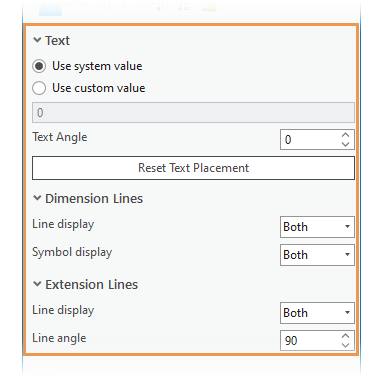
Um Feature-Attributwerte einzugeben oder Werkzeugeinstellungen zu ändern, klicken Sie auf die entsprechende Registerkarte gemäß der folgenden Tabelle:
Registerkarte Beschreibung Attribute

Attributwerte, die den Features zugewiesen sind.
Lineare Bemaßung

Optionale Werkzeugeinstellungen.
Um eine Reihe von Bemaßungen, die automatisch am Endpunkt der Bemaßung davor beginnen, zu erstellen, aktivieren Sie das Kontrollkästchen Kettenbemaßungen.
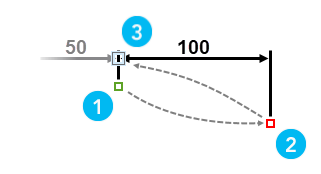
Diese Abbildung zeigt die drei Schritte zum Erstellen und Fangen der Bemaßungslinie an der vorherigen linearen Bemaßung mit dem Werkzeug im Modus "Kettenbemaßungen". - Klicken Sie auf die Karte, oder fangen Sie an einer vorhandenen Bemaßung, um den Bemaßungsanfangspunkt zu erstellen.
- Bewegen Sie den Mauszeiger, und klicken Sie auf die Karte, um den Bemaßungsendpunkt zu erstellen.
Um den Endpunkt parallel oder rechtwinklig zu einer vorhandenen Bemaßung oder zu einem vorhandenen Polylinien- oder Polygon-Feature einzuschränken, klicken Sie mit der rechten Maustaste auf die Feature-Geometrie und klicken dann auf Parallel
 oder drücken P bzw. klicken auf Rechtwinklig
oder drücken P bzw. klicken auf Rechtwinklig  oder drücken E.
oder drücken E. - Bewegen Sie den Mauszeiger, bis in der Vorschau die Bemaßungslinie an der korrekten Position angezeigt wird, und klicken Sie auf die Karte.
- Um eine horizontale Bemaßung zu erstellen, bewegen Sie den Mauszeiger vertikal über oder unter den Anfangs- und den Endpunkt der Bemaßung.
- Um eine vertikale Bemaßung zu erstellen, bewegen Sie den Mauszeiger horizontal links oder rechts neben den Anfangs- und den Endpunkt der Bemaßung.
Erstellen einer gedrehten linearen Bemaßung
Mit dem Werkzeug Gedrehte lineare Bemaßun g wird eine vertikale oder horizontale lineare Bemaßung erstellt. Danach können Sie die Erweiterungslinien drehen, nachdem Sie die Bemaßungslinienhöhe festgelegt haben. Während Sie das unvollendete Feature drehen, wird der Entfernungswert entsprechend aktualisiert.
g wird eine vertikale oder horizontale lineare Bemaßung erstellt. Danach können Sie die Erweiterungslinien drehen, nachdem Sie die Bemaßungslinienhöhe festgelegt haben. Während Sie das unvollendete Feature drehen, wird der Entfernungswert entsprechend aktualisiert.
Die folgende Abbildung zeigt die grundlegenden Schritte zum Erstellen einer gedrehten linearen Bemaßung:
| Gedrehte lineare Bemaßung |
|---|
|
Zum Erstellen einer gedrehten linearen Bemaßung führen Sie die folgenden Schritte aus:
- Fügen Sie Ihre Bemaßungs-Feature-Daten hinzu, und konfigurieren Sie die Einstellungen für die Bearbeitung.
Vergewissern Sie sich, dass der zu bearbeitende Feature-Layer editierbar ist und dass das der aktiven Karte zugewiesene Koordinatensystem für die Art der von Ihnen durchzuführenden Bearbeitungen geeignet ist.
Um die Bemaßungsgeometrie an anderen Bemaßungen zu fangen, müssen Sie das Fangen aktivieren und die Fang-Agenten Stützpunkt
 und Kante
und Kante  aktivieren.
aktivieren. - Klicken Sie auf dem Menüband auf der Registerkarte Bearbeiten auf Erstellen
 in der Gruppe Features.
in der Gruppe Features.Der Bereich Features erstellen wird angezeigt.
- Klicken Sie im Bereich Features erstellen auf eine Bemaßungs-Feature-Vorlage.
Um nur Bemaßungsvorlagen anzuzeigen, klicken Sie auf die Schaltfläche Filtern
 und dann auf Filtern nach > Bemaßung. Um eine Feature-Vorlage zu finden, die ein bestimmtes Wort oder einen bestimmten Ausdruck enthält, klicken Sie auf das Suchfeld
und dann auf Filtern nach > Bemaßung. Um eine Feature-Vorlage zu finden, die ein bestimmtes Wort oder einen bestimmten Ausdruck enthält, klicken Sie auf das Suchfeld  , und geben Sie Ihre Suchkriterien ein. Bei der Suche muss nicht auf die Groß-/Kleinschreibung geachtet werden.
, und geben Sie Ihre Suchkriterien ein. Bei der Suche muss nicht auf die Groß-/Kleinschreibung geachtet werden. - Klicken Sie auf das Werkzeug Gedrehte lineare Bemaßung
 .
. - Um einen benutzerdefinierten Textwert anzuwenden oder die Anzeige der Bemaßungslinie, der Markersymbole oder der Erweiterungslinien zu ändern, klicken Sie auf den Pfeil Aktive Vorlage
 .
.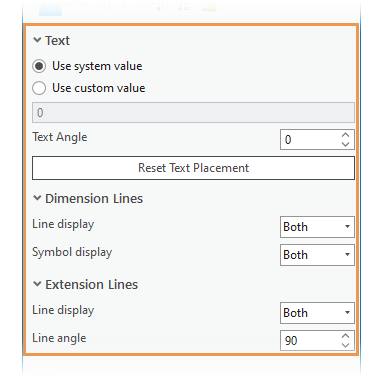
Um Feature-Attributwerte einzugeben oder Werkzeugeinstellungen zu ändern, klicken Sie auf die entsprechende Registerkarte gemäß der folgenden Tabelle:
Registerkarte Beschreibung Attribute

Attributwerte, die den Features zugewiesen sind.
Gedrehte lineare Bemaßung

Optionale Werkzeugeinstellungen.
Um eine Reihe von Bemaßungen, die automatisch am Endpunkt der Bemaßung davor beginnen, zu erstellen, aktivieren Sie das Kontrollkästchen Kettenbemaßungen.
- Klicken Sie auf die Karte, oder fangen Sie an einer vorhandenen Bemaßung, um den Bemaßungsanfangspunkt zu erstellen.
- Bewegen Sie den Mauszeiger, und klicken Sie auf die Karte, um den Bemaßungsendpunkt zu erstellen.
Um den Endpunkt parallel oder rechtwinklig zu einer vorhandenen Bemaßung oder zu einem vorhandenen Polylinien- oder Polygon-Feature einzuschränken, klicken Sie mit der rechten Maustaste auf die Feature-Geometrie und klicken dann auf Parallel
 oder drücken P bzw. klicken auf Rechtwinklig
oder drücken P bzw. klicken auf Rechtwinklig  oder drücken E.
oder drücken E. - Bewegen Sie den Mauszeiger, bis in der Vorschau die Bemaßungslinie an der korrekten Position angezeigt wird, und klicken Sie auf die Karte.
- Um eine horizontale Bemaßung zu erstellen, bewegen Sie den Mauszeiger vertikal über oder unter den Anfangs- und den Endpunkt der Bemaßung.
- Um eine vertikale Bemaßung zu erstellen, bewegen Sie den Mauszeiger horizontal links oder rechts neben den Anfangs- und den Endpunkt der Bemaßung.
- Bewegen Sie den Mauszeiger, bis in der Vorschau die Bemaßungslinie im korrekten Winkel gedreht angezeigt wird, und klicken Sie auf die Karte.
Erstellen einer freien linearen Bemaßung
Mit dem Werkzeug Freie lineare Bemaßung  können Sie eine lineare Bemaßung oder eine gedrehte lineare Bemaßung erstellen, indem Sie entweder auf Fertig stellen
können Sie eine lineare Bemaßung oder eine gedrehte lineare Bemaßung erstellen, indem Sie entweder auf Fertig stellen  klicken oder F2 drücken. Wenn Sie auf einen vierten Stützpunkt klicken, um den Drehwinkel zu definieren, wird die Vorschau ausgeblendet.
klicken oder F2 drücken. Wenn Sie auf einen vierten Stützpunkt klicken, um den Drehwinkel zu definieren, wird die Vorschau ausgeblendet.
Zum Erstellen einer freien linearen Bemaßung führen Sie die folgenden Schritte aus:
- Fügen Sie Ihre Bemaßungs-Feature-Daten hinzu, und konfigurieren Sie die Einstellungen für die Bearbeitung.
Vergewissern Sie sich, dass der zu bearbeitende Feature-Layer editierbar ist und dass das der aktiven Karte zugewiesene Koordinatensystem für die Art der von Ihnen durchzuführenden Bearbeitungen geeignet ist.
Um die Bemaßungsgeometrie an anderen Bemaßungen zu fangen, müssen Sie das Fangen aktivieren und die Fang-Agenten Stützpunkt
 und Kante
und Kante  aktivieren.
aktivieren. - Klicken Sie auf dem Menüband auf der Registerkarte Bearbeiten auf Erstellen
 in der Gruppe Features.
in der Gruppe Features.Der Bereich Features erstellen wird angezeigt.
- Klicken Sie im Bereich Features erstellen auf eine Bemaßungs-Feature-Vorlage.
Um nur Bemaßungsvorlagen anzuzeigen, klicken Sie auf die Schaltfläche Filtern
 und dann auf Filtern nach > Bemaßung. Um eine Feature-Vorlage zu finden, die ein bestimmtes Wort oder einen bestimmten Ausdruck enthält, klicken Sie auf das Suchfeld
und dann auf Filtern nach > Bemaßung. Um eine Feature-Vorlage zu finden, die ein bestimmtes Wort oder einen bestimmten Ausdruck enthält, klicken Sie auf das Suchfeld  , und geben Sie Ihre Suchkriterien ein. Bei der Suche muss nicht auf die Groß-/Kleinschreibung geachtet werden.
, und geben Sie Ihre Suchkriterien ein. Bei der Suche muss nicht auf die Groß-/Kleinschreibung geachtet werden. - Klicken Sie auf das Werkzeug Freie lineare Bemaßung
 .
. - Um einen benutzerdefinierten Textwert anzuwenden oder die Anzeige der Bemaßungslinie, der Markersymbole oder der Erweiterungslinien zu ändern, klicken Sie auf den Pfeil Aktive Vorlage
 .
.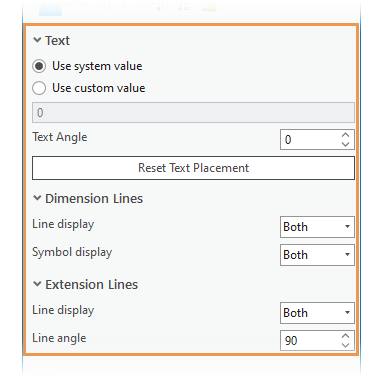
Hinweis:
Bei diesem Konstruktionswerkzeug ist das Werkzeug Kettenbemaßungen nicht verfügbar.
- Klicken Sie auf die Karte, um den Bemaßungsanfangspunkt zu erstellen.
- Bewegen Sie den Mauszeiger, und klicken Sie auf die Karte, um den Bemaßungsendpunkt zu erstellen.
- Bewegen Sie den Mauszeiger, bis in der Vorschau eine horizontale oder vertikale Bemaßungslinie an der korrekten Position angezeigt wird, und klicken Sie auf die Karte.
- Um eine horizontale Bemaßung zu erstellen, bewegen Sie den Mauszeiger vertikal über oder unter den Anfangs- und den Endpunkt der Bemaßung.
- Um eine vertikale Bemaßung zu erstellen, bewegen Sie den Mauszeiger horizontal links oder rechts neben den Anfangs- und den Endpunkt der Bemaßung.
- Um eine lineare Bemaßung zu erstellen, klicken Sie auf Fertig stellen
 oder drücken F2.
oder drücken F2.Um eine gedrehte lineare Bemaßung zu erstellen, bewegen Sie den Mauszeiger, bis in der Vorschau die Bemaßungslinie im korrekten Winkel gedreht angezeigt wird, klicken auf die Karte und klicken dann auf Fertig stellen
 oder drücken F2.
oder drücken F2.Um vor dem Fertigstellen der Bemaßung einen Stützpunkt zu verschieben, zeigen Sie mit der Maus auf den Stützpunkt, bis sich der Zeiger in den Richtungs-Cursor
 verwandelt hat und verschieben den Stützpunkt.
verwandelt hat und verschieben den Stützpunkt.Vorsicht:
Wenn Sie zu wenige oder zu viele Stützpunkte angeben, kann das Werkzeug keine Bemaßung erstellen.
Um einen Stützpunkt zu löschen, zeigen Sie mit der Maus auf den Stützpunkt, bis sich der Zeiger in den Richtungs-Cursor
 verwandelt hat, klicken mit der rechten Maustaste und klicken dann auf Stützpunkt löschen
verwandelt hat, klicken mit der rechten Maustaste und klicken dann auf Stützpunkt löschen  .
.
Erstellen einer linearen Kantenbemaßung
Mit dem Werkzeug Lineare Kantenbemaßung  wird eine vertikale oder horizontale lineare Bemaßung erstellt. Dabei werden an den Enden einer angeklickten Kante eines Linien- oder Polylinien-Features automatisch die Stützpunkte für den Anfangspunkt und den Endpunkt der Basislinie erstellt.
wird eine vertikale oder horizontale lineare Bemaßung erstellt. Dabei werden an den Enden einer angeklickten Kante eines Linien- oder Polylinien-Features automatisch die Stützpunkte für den Anfangspunkt und den Endpunkt der Basislinie erstellt.
Die folgenden Abbildungen zeigen die grundlegenden Schritte zum Erstellen einer linearen Kantenbemaßung:
| Lineare Kantenbemaßung |
|---|
|
Zum Erstellen einer linearen Kantenbemaßung führen Sie die folgenden Schritte aus:
- Fügen Sie Ihre Bemaßungs-Feature-Daten hinzu, und konfigurieren Sie die Einstellungen für die Bearbeitung.
Vergewissern Sie sich, dass der zu bearbeitende Feature-Layer editierbar ist und dass das der aktiven Karte zugewiesene Koordinatensystem für die Art der von Ihnen durchzuführenden Bearbeitungen geeignet ist.
Um die Bemaßungsgeometrie an anderen Bemaßungen zu fangen, müssen Sie das Fangen aktivieren und die Fang-Agenten Stützpunkt
 und Kante
und Kante  aktivieren.
aktivieren. - Klicken Sie auf dem Menüband auf der Registerkarte Bearbeiten auf Erstellen
 in der Gruppe Features.
in der Gruppe Features.Der Bereich Features erstellen wird angezeigt.
- Klicken Sie im Bereich Features erstellen auf eine Bemaßungs-Feature-Vorlage.
Um nur Bemaßungsvorlagen anzuzeigen, klicken Sie auf die Schaltfläche Filtern
 und dann auf Filtern nach > Bemaßung. Um eine Feature-Vorlage zu finden, die ein bestimmtes Wort oder einen bestimmten Ausdruck enthält, klicken Sie auf das Suchfeld
und dann auf Filtern nach > Bemaßung. Um eine Feature-Vorlage zu finden, die ein bestimmtes Wort oder einen bestimmten Ausdruck enthält, klicken Sie auf das Suchfeld  , und geben Sie Ihre Suchkriterien ein. Bei der Suche muss nicht auf die Groß-/Kleinschreibung geachtet werden.
, und geben Sie Ihre Suchkriterien ein. Bei der Suche muss nicht auf die Groß-/Kleinschreibung geachtet werden. - Klicken Sie auf das Werkzeug Lineare Kantenbemaßung
 .
. - Um einen benutzerdefinierten Textwert anzuwenden oder die Anzeige der Bemaßungslinie, der Markersymbole oder der Erweiterungslinien zu ändern, klicken Sie auf den Pfeil Aktive Vorlage
 .
.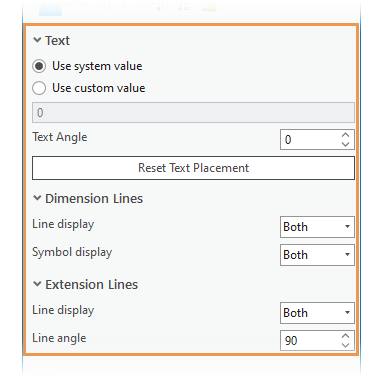
Hinweis:
Bei diesem Konstruktionswerkzeug ist das Werkzeug Kettenbemaßungen nicht verfügbar.
- Klicken Sie auf die Kante des Linien- oder Polylinien-Features, das Sie bemaßen möchten.
An den Enden der angeklickten Kante werden automatisch der Anfangspunkt und der Endpunkt der Basislinie erstellt.
- Bewegen Sie den Mauszeiger, bis in der Vorschau die Bemaßungslinie an der korrekten Position angezeigt wird, und klicken Sie auf die Karte.
- Um eine horizontale Bemaßung zu erstellen, bewegen Sie den Mauszeiger vertikal über oder unter den Anfangs- und den Endpunkt der Bemaßung.
- Um eine vertikale Bemaßung zu erstellen, bewegen Sie den Mauszeiger horizontal links oder rechts neben den Anfangs- und den Endpunkt der Bemaßung.